この記事は、 e.tre456_worm_osx 詐欺とそれをMacから効果的に削除する方法.
Macユーザーを標的とした新しいオンライン詐欺がセキュリティ研究者によって検出されました. 詐欺はアドウェアまたはPUPの一部である可能性があります (望ましくない可能性のあるプログラム) コンピュータがOSXワームに感染していると主張するコンピュータにインストールされている. これはそうではありませんが, 詐欺師は被害者に疑わしいプログラムをダウンロードしてもらいたい, と呼ばれる MacKeeper ワームの感染を取り除くために, これが彼らの最終目標です. このMacKeeperソフトウェアは、多くのセキュリティWebサイトから望ましくないプログラムであると報告されており、フルバージョンを購入するように誤解させるためにMacの問題の偽の検出を表示する可能性もあります。. これが理由です, このプログラムを削除することを強くお勧めします。システムが感染している原因となっているプログラムは 3 ウイルス! 詐欺, できれば、この記事に記載されている情報を使用してください.
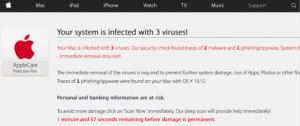
脅威の概要
| 名前 | あなたのシステムはに感染しています 3 ウイルス! 詐欺 |
| タイプ | MacOSの詐欺 |
| 簡単な説明 | 新しい詐欺, 被害者のMacがワームに感染していると主張して、PUPとして報告されている疑わしいウイルスをダウンロードするように被害者を動機付けます. |
| 症状 | Macがワームに感染していると主張するWebページへのリダイレクトを受け取ります. |
| 配布方法 | アドウェアプログラムを介して、またはあなたをそれにリダイレクトした可能性のある侵害されたWebサイトにアクセスすることによって. |
| 検出ツール |
システムがマルウェアの影響を受けているかどうかを確認する
ダウンロード
スパイハンター
|
ユーザー体験 | フォーラムに参加する あなたのシステムが感染していることを議論する 3 ウイルス! 詐欺. |
あなたのシステムはに感染しています 3 ウイルス! 詐欺 – どうやって手に入れたの?
このオンライン詐欺がMac全体に広がる主な方法は、複数の異なる侵害されたWebページを経由することであると考えられています。. 通常、サイバー詐欺師は評判の低いサイトのWebページにリダイレクトスクリプトを埋め込む傾向があり、被害者がそれらのサイトにアクセスすると, その結果は、「システムがに感染している」へのリダイレクトです。 3 ウイルス!」詐欺ページ.
被害者がそのようなリダイレクトを見始めることができた別の方法は、PUPを持つことです (望ましくない可能性のあるプログラム) それは彼らのMacにインストールされています. これらのプログラムは、バンドルとも呼ばれる他の無料アプリのインストーラーを乗っ取ることがよくあります。. これにより、Macに無料アプリをインストールしているときにそれらを検出するのが少し難しくなります, それらは、現在のインストールに対して「無料の追加」または「オプションのオファー」を装った「カスタム」または「詳細」インストールオプションに配置されているためです。.
あなたのシステムはに感染しています 3 ウイルス! – 詳しくは
The 「あなたのシステムはに感染しています 3 ウイルス!」 詐欺は回避すべきウィンドウの種類です. 最初に見たとき, 次のように表示され始めます:
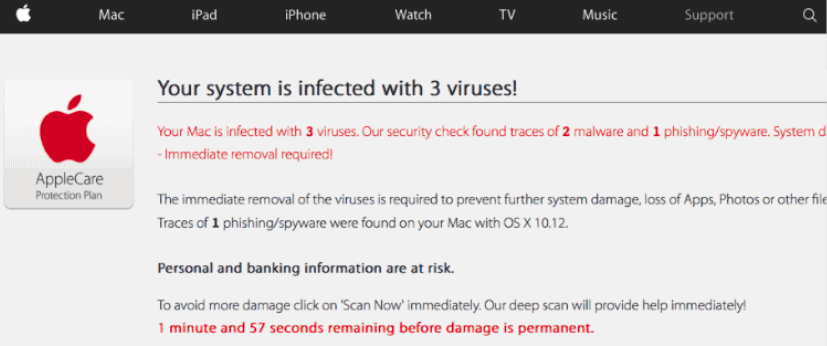
画像からのテキスト:
あなたのシステムはに感染しています 3 ウイルス!
あなたのMacはに感染しています 3 ウイルス. 私たちのセキュリティチェックは、の痕跡を見つけました 2 マルウェアと 1 フィッシング/スパイウェア.
すぐに削除する必要があります!システムのさらなる損傷を防ぐために、ウイルスを即座に除去する必要があります, アプリの喪失, 写真またはその他のファイル.
の痕跡 1 OSxを搭載したMacでフィッシング/スパイウェアが見つかりました 10.12.個人情報と銀行情報は危険にさらされています.
より多くの損傷を避けるために、すぐに「今すぐスキャン」をクリックしてください. 私たちのディープスキャンはすぐに助けを提供します!
1 分と 57 ダメージが永続するまでの残り秒数.
このメッセージの直後, 次の通知を含むポップアップが表示されます:
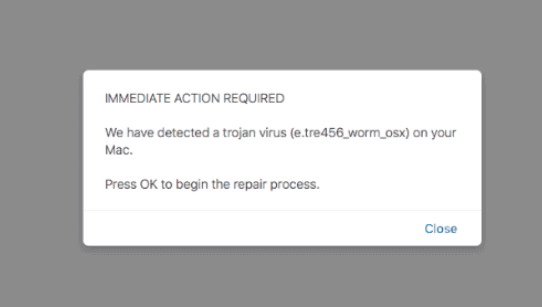
目に見えるように, ポップアップは、被害者にある種の修復プロセスを開始することを望んでおり、そのための時間は限られていると述べています. 被害者がポップアップの青い「スキャン」ボタンをクリックすると、結果は次のようなプログラムをダウンロードすることになります。 MacKeeper Macで, 次のように表示される場合があります:
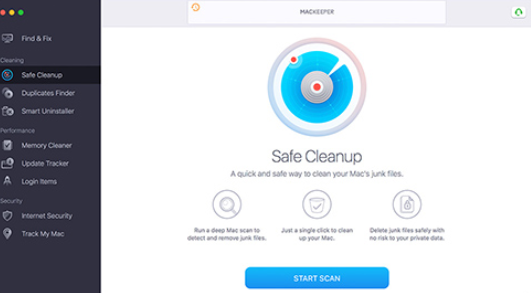
プログラム自体は、多くの研究者や他の団体からPUPであると報告されています。 (望ましくない可能性のあるプログラム). 自動スキャンを実行する場合があります, ユーザー情報を収集し、さらに重要なことに, 存在しないコンピュータの問題を修正するために、ユーザーに多額の支払いを要求する場合があります. プログラムの最終目標は、フルバージョンを購入することです。購入しない場合は, Macで検出されたと主張する問題を修正することはできません.
さらに何, MacKeeperのWebサイトを確認したところ、いくつかの怪しげなプライバシーポリシーの収集方法が見つかりました。:
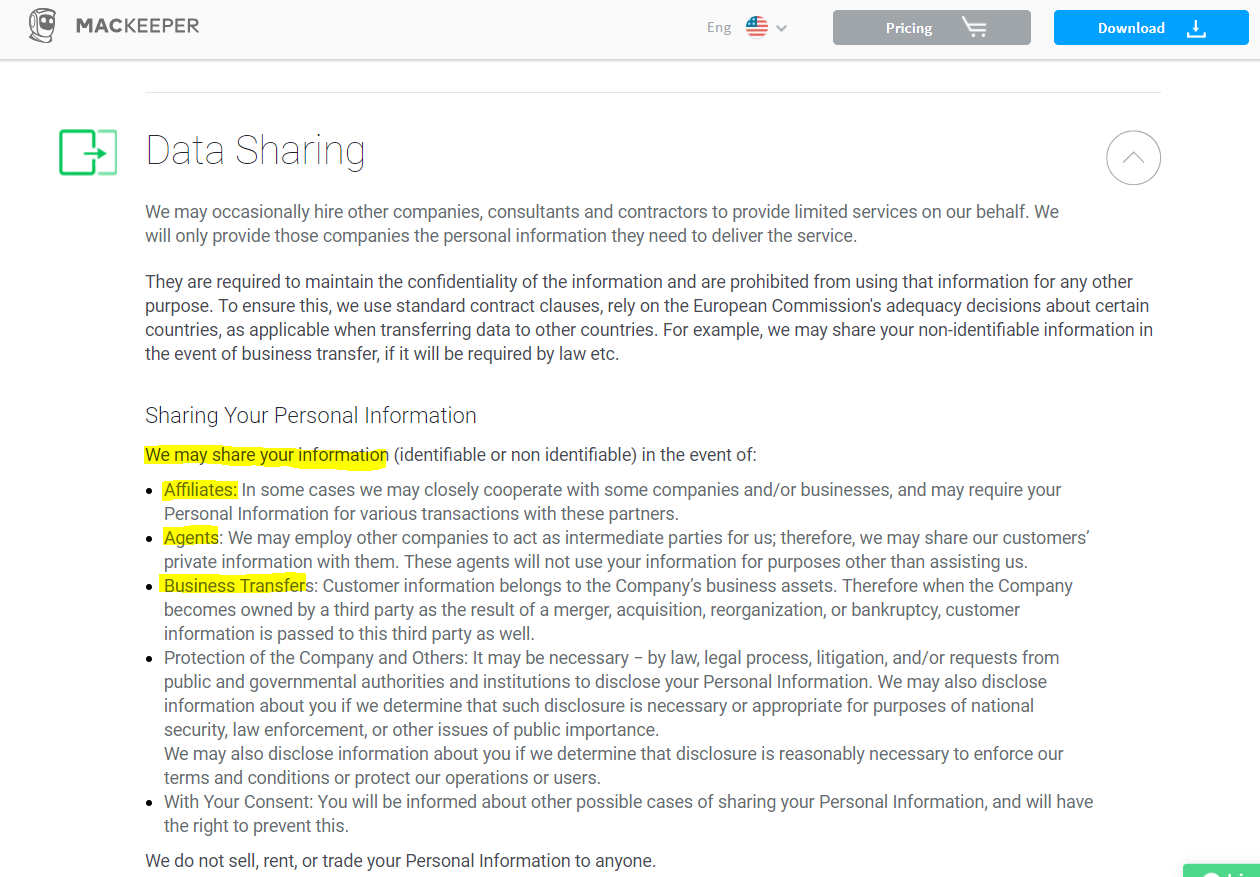
このポップアップの一番下のようなものは、Macに表示されることを検出した場合です, MacKeeperがインストールされているかどうか、またはこれらのポップアップがブラウザに表示される原因となっている別の不要なアプリがあるかどうかをすぐに検出して、できるだけ早く削除する必要があります。, 以下の情報を使用することをお勧めします.
e.tre456_worm_osx詐欺を削除し、Macを保護します
削除したい場合あなたのシステムはに感染しています 3 ウイルス! 詐欺, この記事の下にある削除手順に従うことをお勧めします. これらは、これらのポップアップを引き起こしている可能性のあるプログラムを削除できるように努めることを念頭に置いて作成されています。. 手動で削除しても必要な結果が得られない場合, 推奨事項は、システムが感染しているシステムを削除することです 3 ウイルス! 高度なMacスキャナーを使用して自動的に詐欺, 疑わしいソフトウェアを自動的にスキャンして検出することができます, そのような詐欺ページへのリダイレクトを引き起こします.
取り外し前の準備手順:
以下の手順を開始する前に, 最初に次の準備を行う必要があることに注意してください:
- 最悪の事態が発生した場合に備えてファイルをバックアップする.
- スタンドにこれらの手順が記載されたデバイスを用意してください.
- 忍耐力を身につけましょう.
- 1. Mac マルウェアをスキャンする
- 2. 危険なアプリをアンインストールする
- 3. ブラウザをクリーンアップする
ステップ 1: スキャンして削除するシステムがに感染している 3 ウイルス! Macからの詐欺ファイル
システムが感染しているなどの不要なスクリプトやプログラムの結果としてMacで問題が発生した場合 3 ウイルス! 詐欺, 脅威を排除するための推奨される方法は、マルウェア対策プログラムを使用することです。. SpyHunter for Macは、Macのセキュリティを向上させ、将来的に保護する他のモジュールとともに、高度なセキュリティ機能を提供します.

すばやく簡単なMacマルウェアビデオ削除ガイド
ボーナスステップ: Macをより速く実行する方法?
Macマシンは、おそらく最速のオペレーティングシステムを維持しています. まだ, Macは時々遅くなり遅くなります. 以下のビデオガイドでは、Macの速度が通常より遅くなる可能性のあるすべての問題と、Macの速度を上げるのに役立つすべての手順について説明しています。.
ステップ 2: アンインストールシステムが感染している 3 ウイルス! 関連するファイルやオブジェクトを詐欺して削除する
1. ヒット ⇧+⌘+U ユーティリティを開くためのキー. 別の方法は、「実行」をクリックしてから「ユーティリティ」をクリックすることです。, 下の画像のように:

2. アクティビティモニターを見つけてダブルクリックします:

3. アクティビティモニターで、疑わしいプロセスを探します, あなたのシステムに属している、または関連している 3 ウイルス! 詐欺:


4. クリックしてください "行け" もう一度ボタン, ただし、今回は[アプリケーション]を選択します. 別の方法は、⇧+⌘+Aボタンを使用することです.
5. [アプリケーション]メニュー, 疑わしいアプリや名前の付いたアプリを探す, お使いのシステムが感染しているのと類似または同一 3 ウイルス! 詐欺. あなたがそれを見つけたら, アプリを右クリックして、[ゴミ箱に移動]を選択します.

6. 選択する アカウント, その後、をクリックします ログインアイテム 好み. Macには、ログイン時に自動的に起動するアイテムのリストが表示されます. システムが感染しているものと同一または類似の疑わしいアプリを探します 3 ウイルス! 詐欺. 自動実行を停止したいアプリにチェックを入れて、 マイナス (「-」) それを隠すためのアイコン.
7. 以下のサブステップに従って、この脅威に関連している可能性のある残りのファイルを手動で削除します。:
- に移動 ファインダ.
- 検索バーに、削除するアプリの名前を入力します.
- 検索バーの上にある2つのドロップダウンメニューを次のように変更します 「システムファイル」 と 「含まれています」 削除するアプリケーションに関連付けられているすべてのファイルを表示できるようにします. 一部のファイルはアプリに関連していない可能性があることに注意してください。削除するファイルには十分注意してください。.
- すべてのファイルが関連している場合, を保持します ⌘+A それらを選択してからそれらを駆動するためのボタン "ごみ".
削除できない場合システムが感染している 3 ウイルス! 詐欺経由 ステップ 1 その上:
アプリケーションまたは上記の他の場所でウイルスファイルおよびオブジェクトが見つからない場合, Macのライブラリで手動でそれらを探すことができます. しかし、これを行う前に, 以下の免責事項をお読みください:
1. クリック "行け" その後 "フォルダに移動" 下に示すように:

2. 入力します "/ライブラリ/LauchAgents/" [OK]をクリックします:

3. システムが感染しているのと同じまたは同じ名前のウイルスファイルをすべて削除します 3 ウイルス! 詐欺. そのようなファイルがないと思われる場合, 何も削除しないでください.

次の他のライブラリディレクトリでも同じ手順を繰り返すことができます:
→ 〜/ Library / LaunchAgents
/Library / LaunchDaemons
ヒント: 〜 わざとそこにあります, それはより多くのLaunchAgentにつながるからです.
ステップ 3: 削除システムが感染している 3 ウイルス! 詐欺–Safariの関連拡張機能 / クロム / Firefox









あなたのシステムはに感染しています 3 ウイルス! Scam-FAQ
あなたのシステムは何に感染していますか 3 ウイルス! Macでの詐欺?
あなたのシステムはに感染しています 3 ウイルス! 詐欺の脅威はおそらく望ましくない可能性のあるアプリです. に関連している可能性もあります Macマルウェア. もしそうなら, このようなアプリは Mac の速度を大幅に低下させたり、広告を表示したりする傾向があります. また、Cookieやその他のトラッカーを使用して、MacにインストールされているWebブラウザから閲覧情報を取得することもできます。.
Mac はウイルスに感染する可能性がありますか?
はい. 他のデバイスと同じくらい, Apple コンピュータはマルウェアに感染します. Apple デバイスは頻繁にターゲットにされるわけではないかもしれません マルウェア 著者, ただし、ほぼすべての Apple デバイスが脅威に感染する可能性があるのでご安心ください。.
Mac の脅威にはどのような種類がありますか?
Mac ウイルスに感染した場合の対処方法, Like Your system is infected with 3 ウイルス! 詐欺?
パニックになるな! 最初にそれらを分離し、次にそれらを削除することにより、ほとんどのMacの脅威を簡単に取り除くことができます. そのために推奨される方法の 1 つは、評判の良いサービスを使用することです。 マルウェア除去ソフトウェア 自動的に削除を処理してくれる.
そこから選択できる多くのMacマルウェア対策アプリがあります. Mac用のSpyHunter 推奨されるMacマルウェア対策アプリの1つです, 無料でスキャンしてウイルスを検出できます. これにより、他の方法で行う必要がある手動での削除にかかる時間を節約できます。.
How to Secure My Data from Your system is infected with 3 ウイルス! 詐欺?
いくつかの簡単なアクションで. 何よりもまず, これらの手順に従うことが不可欠です:
ステップ 1: 安全なコンピューターを探す 別のネットワークに接続します, Macが感染したものではありません.
ステップ 2: すべてのパスワードを変更する, 電子メールのパスワードから始めます.
ステップ 3: 有効 二要素認証 重要なアカウントを保護するため.
ステップ 4: 銀行に電話して クレジットカードの詳細を変更する (シークレットコード, 等) オンラインショッピングのためにクレジットカードを保存した場合、またはカードを使用してオンラインアクティビティを行った場合.
ステップ 5: 必ず ISPに電話する (インターネットプロバイダーまたはキャリア) IPアドレスを変更するように依頼します.
ステップ 6: あなたの Wi-Fiパスワード.
ステップ 7: (オプション): ネットワークに接続されているすべてのデバイスでウイルスをスキャンし、影響を受けている場合はこれらの手順を繰り返してください。.
ステップ 8: マルウェア対策をインストールする お持ちのすべてのデバイスでリアルタイム保護を備えたソフトウェア.
ステップ 9: 何も知らないサイトからソフトウェアをダウンロードしないようにし、近づかないようにしてください 評判の低いウェブサイト 一般に.
これらの推奨事項に従う場合, ネットワークとAppleデバイスは、脅威や情報を侵害するソフトウェアに対して大幅に安全になり、将来的にもウイルスに感染せずに保護されます。.
あなたが私たちで見つけることができるより多くのヒント MacOSウイルスセクション, Macの問題について質問したりコメントしたりすることもできます.
あなたのシステムについて 3 ウイルス! 詐欺研究
SensorsTechForum.comで公開するコンテンツ, これあなたのシステムはに感染しています 3 ウイルス! 詐欺のハウツー除去ガイドが含まれています, 広範な研究の結果です, あなたが特定のmacOSの問題を取り除くのを助けるためのハードワークと私たちのチームの献身.
あなたのシステムが感染しているという調査をどのように実施しましたか 3 ウイルス! 詐欺?
私たちの調査は独立した調査に基づいていることに注意してください. 私たちは独立したセキュリティ研究者と連絡を取り合っています, そのおかげで、最新のマルウェア定義に関する最新情報を毎日受け取ることができます, さまざまな種類のMacの脅威を含む, 特にアドウェアと潜在的に不要なアプリ (PUA).
さらに, あなたのシステムの背後にある研究はに感染しています 3 ウイルス! 詐欺の脅威は VirusTotal.
Macマルウェアによってもたらされる脅威をよりよく理解するため, 知識のある詳細を提供する以下の記事を参照してください.


